Aprenda tudo sobre a interface do Photoshop e seus recursos. Os tópicos incluem a janela do documento, a barra de ferramentas, a barra de opções, a barra de menus e os painéis. Também abrange espaços de trabalho, bem como o novo recurso de pesquisa. Para Photoshop CC e CS6.
A princípio neste tutorial, começamos nosso capítulo sobre a interface do Photoshop com um rápido tour geral pelos principais recursos que a interface oferece. Ou seja, há muito que podemos fazer com o Photoshop e, ao longo dos anos, o Photoshop se tornou um programa gigante. Mas a interface em si é bastante simples. Entretanto, há realmente apenas algumas seções que precisamos conhecer. Bem como, veremos cada uma delas neste tutorial.
Janela documento
Antes de tudo, começaremos com a Janela do Documento, a área principal onde visualizamos e editamos nossa imagem. Em seguida, veremos a Barra de Ferramentas onde encontramos as diversas ferramentas do Photoshop. Então, diretamente relacionada à Barra de Ferramentas está a Barra de Opções. Entretanto, a Barra de opções exibe opções para a ferramenta que selecionamos. Ou seja, a barra de menus na parte superior da interface contém todos os tipos de opções e comandos relacionados a arquivos, edição de imagens, seleções, camadas, tipos e muito mais. Finalmente a área do painel à direita é onde encontramos e usamos os vários painéis que o Photoshop nos oferece para trabalhar. Bem como, vamos dar uma olhada geral em todos esses recursos aqui e cobrir alguns deles com mais detalhes em outras lições deste capítulo.
Porém, Também aprenderemos sobre o novo recurso de pesquisa que foi adicionado recentemente ao Photoshop. Então, veremos primeiro os espaços de trabalho e como eles personalizam a aparência da interface. Estarei usando o Photoshop CC, mas este tutorial também é compatível com o Photoshop CS6. Esta é a primeira das 10 lições da nossa série Aprendendo a Interface do Photoshop.
Vamos começar!
A interface do Photoshop
Aqui está a aparência da interface do Photoshop depois que abrimos uma imagem.
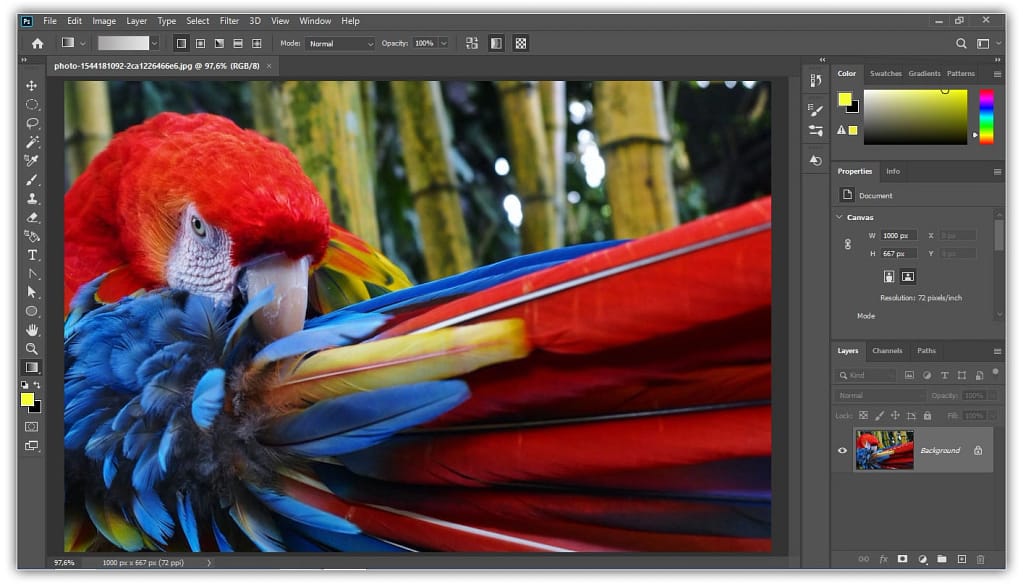
A Janela do Documento
A janela do documento é a grande área no centro da interface onde a imagem é exibida. É também onde editamos a imagem. Onde a imagem real é visível é conhecida como tela. A área escura ao redor da imagem é a área de transferência. A área de trabalho realmente não serve a outro propósito além de preencher o espaço ao redor da imagem quando esta é muito pequena para preencher toda a janela do documento:

A Aba Documento
Na parte superior da janela do documento está a guia do documento. A guia exibe o nome e o tipo de arquivo do documento (“photo-1544181092-2ca1226466e6.jpeg”) e seu nível de zoom atual (97,6%). A guia também é como alternamos entre as janelas do documento quando temos mais de uma imagem aberta no Photoshop. Aprenderemos mais sobre como trabalhar com vários documentos em outra lição:

A guia da janela Documento.
O nível de zoom e a barra de status
No canto inferior esquerdo da janela do documento, encontramos mais informações sobre a imagem. O nível de zoom atual é exibido, exatamente como na guia do documento. E à direita do nível de zoom está a barra de status. Por padrão, a barra de status exibe o perfil de cores da imagem. No meu caso, é Adobe RGB (1998). O seu pode está diferente, algo como sRGB IEC61966-2.1.

Em seguida, clique e segura na barra de status para visualizar informações adicionais sobre a imagem, como largura e altura, resolução e informações de cores (canais):

Entretanto, você também pode alterar o tipo de informação que a barra de status exibe. Em seguida, clique na seta à direita da Barra de status para abrir um menu onde você pode escolher visualizar diferentes detalhes, como Tamanhos do documento (o tamanho do arquivo) ou Dimensões (largura, altura e resolução). Porém, vou deixá-lo definido como padrão, Perfil do documento:

A barra de ferramentas
A barra de ferramentas (também conhecida como caixa de ferramentas ou painel de ferramentas) é onde o Photoshop contém todas as suas ferramentas. Você o encontrará à esquerda da interface do Photoshop. Existem ferramentas para fazer seleções, editar e retocar imagens, pintar, adicionar texto ou formas ao seu documento e muito mais:

Expandindo a barra de ferramentas
Entretanto, por padrão, a barra de ferramentas aparece como uma longa e única coluna de ferramentas. Mas ao clicar nas setas duplas na parte superior expandirá a barra de ferramentas em uma coluna dupla mais curta. Então, clique nas setas novamente para retornar ao layout de coluna única:

As ferramentas ocultas da barra de ferramentas
O Photoshop inclui muitas ferramentas. Na verdade, existem muito mais ferramentas do que vemos. A maioria das ferramentas na barra tem outras aninhadas com elas no mesmo local. Clique e segura no ícone de uma ferramenta para visualizar um menu das outras ferramentas escondidas atrás dela.
Por exemplo, por padrão, a Rectangular Marquee Tool é selecionada. É a segunda ferramenta a partir do topo. Se eu clicar e segurar o ícone da Rectangular Marquee Tool, um menu suspenso aparecerá. O menu me mostra que a Elliptical Marquee Tool, a Single Row Marquee Tool e a Single Column Marquee Tool também podem ser selecionadas no mesmo local. Aprenderemos mais sobre a barra de ferramentas no próximo tutorial e aprenderemos como usar as ferramentas do Photoshop em outras lições ao longo desta série de treinamento:

A Barra de Opções
Diretamente vinculada à barra de ferramentas está a barra de opções do Photoshop. A Barra de opções exibe opções para qualquer ferramenta que selecionamos na barra de ferramentas. Você encontrará a Barra de opções na parte superior da interface, logo acima da janela do documento. Aqui vemos que, como atualmente tenho a Rectangular Marquee Tool selecionada, a Barra de opções está mostrando opções para a Rectangular Marquee Tool:

Se eu escolher uma ferramenta diferente na barra de ferramentas, como a ferramenta Cortar:

Em seguida, as opções na barra de opções mudam. Em vez de ver opções para a Rectangular Marquee Tool, agora vemos opções para a Crop Tool:

A barra de menus
No topo da interface do Photoshop está a barra de menus. A Barra de Menus é onde encontramos diversas opções e comandos, todos agrupados em categorias. O menu Arquivo, por exemplo, contém opções para abrir, salvar e fechar documentos. O menu Camada lista opções para trabalhar com camadas. Os muitos filtros do Photoshop são encontrados no menu Filtro e assim por diante. Não examinaremos todas as categorias e itens de menu aqui, mas aprenderemos tudo sobre eles em lições futuras à medida que se tornarem importantes.

Os Painéis
À direita da interface do Photoshop estão os painéis. Os painéis nos dão acesso a todos os tipos de comandos e opções, e existem diferentes painéis para diferentes tarefas. Então, o painel mais importante é o painel Camadas. Ou seja, é onde adicionamos, excluímos e trabalhamos com camadas em nosso documento. Mas também existem muitos outros painéis, nos quais veremos mais tarde:

Grupos de painéis (Layers)
Contudo, para economizar espaço na tela, a Adobe agrupa os painéis relacionados. Por exemplo, vejamos o painel Camadas. Assim como a janela do documento, cada painel possui uma guia na parte superior que exibe o nome do painel. Observe, porém, que há duas outras guias à direita da guia Camadas. Bem como, um diz Canais (Channels) e o outro diz Caminhos (Paths). Porém, esses são outros painéis que estão aninhados com o painel Camadas no mesmo grupo de painéis (Layers). O nome do painel que está atualmente aberto no grupo (neste caso, o painel Camadas) aparece mais claro que os outros:

Alternando entre painéis em um grupo
Para alternar para um painel diferente em um grupo, clique em sua guia. Aqui, abri o painel Canais. Para voltar ao painel Camadas, clique novamente em sua guia:

Onde encontrar mais painéis no Photoshop
Por padrão, apenas alguns painéis são exibidos no início. Mas há muito mais painéis disponíveis para nós no Photoshop. Você encontrará a lista completa de painéis no menu Janela (Wndow) na barra de menus:

Os painéis são listados em uma única coluna longa. Dividi a coluna ao meio aqui apenas para ajudá-la a caber melhor na página. Para selecionar um painel, clique em seu nome na lista. Uma marca de seleção à esquerda do nome de um painel significa que o painel já está aberto. Selecionar um painel que já está aberto irá fechá-lo.

A barra de pesquisa
A novidade no Photoshop CC é a barra de pesquisa. A barra de pesquisa permite encontrar rapidamente ferramentas ou comandos do Photoshop, além de tutoriais sobre diversos temas ou imagens do Adobe Stock. Para usar o recurso Pesquisar, clique no ícone Pesquisar (a lupa) no canto superior direito do Photoshop. Você o encontrará logo acima da coluna do painel. Se você estiver usando o Photoshop CC, mas não estiver vendo o ícone Pesquisar, certifique-se de que sua cópia do Photoshop esteja atualizada:

Clicar no ícone abre a barra de pesquisa. Digite seu termo de pesquisa na parte superior. Por exemplo, vou inserir “Crop”. A barra de pesquisa se expande para mostrar os resultados. Aqui, vemos que a pesquisa por “Crop” encontrou a Crop Tool do Photoshop e a Perspective Crop Tool. Ele também encontrou o comando Cortar e endireitar fotos , o comando Aparar e o comando Cortar. Clique em qualquer ferramenta ou comando na lista para selecioná-lo rapidamente. Abaixo das ferramentas e comandos está um tutorial da Adobe sobre como recortar e endireitar fotos, bem como imagens relacionadas a “Crop” no Adobe Stock. Clicar em um tutorial ou em uma imagem iniciará seu navegador da Web e o levará ao site da Adobe ou do Adobe Stock.
Logo abaixo do termo de pesquisa, na parte superior, há um menu que permite limitar o tipo de resultado. Por padrão, Todos é selecionado. Para limitar os resultados apenas às ferramentas, painéis e comandos do Photoshop, escolha Photoshop. Para tutoriais sobre seu termo de pesquisa, escolha Aprender. E para visualizar apenas imagens do Adobe Stock, escolha Stock:

Espaços de trabalho
Finalmente, vamos ver os espaços de trabalho. Um espaço de trabalho no Photoshop é uma coleção predefinida e arranjo dos vários elementos da interface. As áreas de trabalho podem controlar quais painéis do Photoshop são exibidos na tela, juntamente com a forma como esses painéis são organizados. Um espaço de trabalho pode alterar o layout das ferramentas na barra de ferramentas. Itens na barra de menus, junto com atalhos de teclado, também podem ser personalizados como parte de um espaço de trabalho.
Por padrão, o Photoshop usa um espaço de trabalho conhecido como Essentials. O espaço de trabalho Essentials é um espaço de trabalho geral para todos os fins, com um layout de interface adequado para muitos tipos diferentes de tarefas. Mas também existem outros espaços de trabalho para escolher. Podemos alternar entre os espaços de trabalho usando a opção Espaço de trabalho no canto superior direito do Photoshop. No Photoshop CC, a opção Workspace é representada por um ícone. No Photoshop CS6, é uma caixa de seleção, com o nome do espaço de trabalho atualmente selecionado exibido na caixa:

Alternando entre espaços de trabalhos
Clique no ícone (ou na caixa de seleção) para abrir um menu de outros espaços de trabalho que podemos escolher. O Photoshop inclui vários espaços de trabalho integrados. Cada um personaliza a interface para um tipo específico de trabalho. Como mencionei, o Essentials é um espaço de trabalho geral para todos os fins. Se você for um web designer, talvez queira alternar para o espaço de trabalho Gráfico e Web. Para edição de imagens, a área de trabalho Fotografia é uma boa escolha. Fique de olho em seus painéis e em sua barra de ferramentas enquanto alterna entre os espaços de trabalho para ver o que está mudando.
Veremos mais detalhadamente os espaços de trabalho, incluindo como criar e salvar seus próprios espaços de trabalho personalizados, em outro tutorial. Observe que todos os nossos tutoriais usam o espaço de trabalho padrão do Photoshop, Essentials, então eu recomendo ficar com ele enquanto você aprende o Photoshop:

Para onde ir a seguir…
Por enquanto é só! Essa é uma rápida visão geral da interface e seus recursos no Photoshop! Na próxima lição, veremos mais detalhadamente a barra de ferramentas do Photoshop, incluindo um resumo completo de cada uma das ferramentas do Photoshop!